Hvordan fikse en langsom Chrome-nettleser
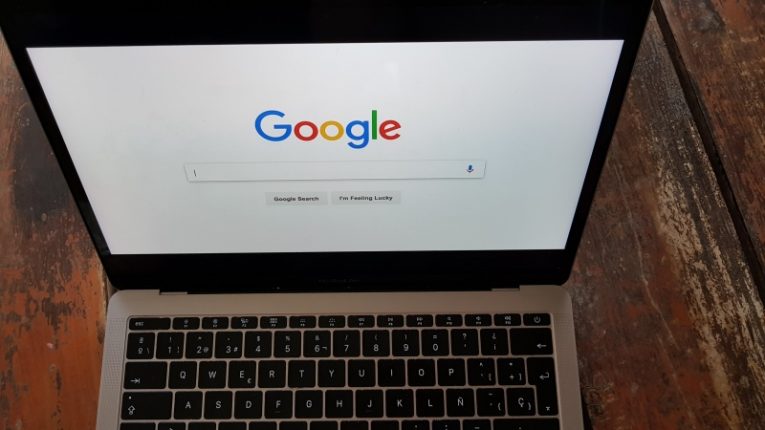
Nettlesere i disse dager har gått langt fra det de pleide å være for et tiår siden. Maskinvarekravene har skiftet, nye teknologier har satt fart i noen deler og gjort dem mer tungvint og ressurskrevende som andre.
Det er ikke et uvanlig problem for brukere å måtte takle en langsom og ikke veldig responsiv nettopplevelse, uavhengig av hvilken nettleser du har valgt. Denne artikkelen vil gi deg noen ideer om hvordan du kan sørge for at Chrome-nettleseren din fungerer som en velsmurt maskin.
Her er noen ideer du kan prøve å forbedre Chrome-ytelsen din!
1. Kontroller tilkoblingshastigheten
Første ting først - bruk et av de populære nettstedene som tilbyr tjenester for tilkoblingshastighetstest. Hvis tilkoblingstesten din kommer med uvanlig langsomme resultater, er problemet ikke med Chrome-nettleseren din.
Alternativt kan du prøve en annen nettleser - hvis websider lastes så sakte inn i den som i Chrome, er problemet svært sannsynlig med Internett-leverandøren din, tilkoblingen din eller maskinvaren din, ikke med nettleseren.
2. Husk antall åpne faner
Chrome er en flott plattform, men det har sine begrensninger. Mange mennesker liker å holde et veldig stort antall faner åpne og nesten aldri lukke gamle, bare i tilfelle de "trenger dem senere". Bokmerker eksisterer av en grunn, og en nettleser med flere dusin åpne faner kan raskt ødelegge ytelsen, både inne i nettleseren og hele systemet.
Hvor punktet hvor faner blir en byrde, avhenger mye av maskinvaren din, primært av hvor mye RAM du har på systemet ditt. Som en generell tommelfingerregel, prøv å holde åpnede faner til et minimum for å minimere nettleserens minnefotavtrykk og forbedre ytelsen.
3. Sjekk hvor mange aktive utvidelser og Chrome-apper du har
Chrome Nettmarked er en uendelig mengde nyttige eller rett og slett nysgjerrige tillegg for nettleseren din. Imidlertid pleier folk ofte å bli litt rørt når de installerer nye utvidelser, eller ofte installere en utvidelse som de ikke får mye bruk av, med utvidelsen fortsatt aktiv.
Naviger til Chrome-menyen, klikk Innstillinger og deretter Utvidelser i menyen til venstre. Dette vil vise listen over installerte utvidelser og Chrome-apper. Hvis du ser et stort antall av dem der inne, til det punktet hvor du har en rullefelt for å se dem alle, kan dette godt være grunnen til at nettleseren din er treg.
Du kan prøve å deaktivere dem i grupper eller bare fjerne utvidelsene du ikke har tenkt å bruke igjen. Å redusere antall aktive og installerte utvidelser og Chrome-apper kan ha betydelig innvirkning på nettleserens ytelse.





